MDI Jade 使用手册
X 射线衍射实验操作指导
黄继武 编
中南大学
2006 年 6 月 5 日修改版
E-mail:huangjw@mail.csu.edu.cn
Telephone:0731-8836426
QQ:406089079
�
写在前面
X 射线衍射技术在材料、化工、物理、矿物、地质等学科越来越受到重视,由于
现代 X 射线衍射实验技术的不断完善、数据处理之自动化程度越来越高,受到
研究者的欢迎。
本手册编写之目的,是为了培养材料学科之学生的实验动手能力、科研参与能力、
数据处理能力、对现代衍射仪实验方法的理解和运用能力。因此,文中多以材料
研究中的实际问题为例。
本手册完全凭个人使用经验编写,文中的表达方法、遣词用句完全凭个人喜好。
由于 Jade 版本不同,操作界面也有不同,某些功能在低版本中无法看到,而低
版本中的某些功能不知什么原因在高版本中被删除。无法全部顾及,编写时主要
参照了 MDI Jade 5.0 版和 6.5 版。因此,文中图片可能是前者也可能是后者中的
截图,使用时注意。
本手册只介绍了本人认为有必要介绍的内容,那些简单的操作未作介绍。
由于本人水平有限,文中必然存在各种错误,使用此手册者若能及时将问题反映
回来,就是对本人劳动的最大肯定和最高回报。联系方式欢迎使用下面所列之任
何一种。
感谢理学北京事务所的苗荣先生和上海事务所的潘力先生的帮助。
2006 年 7 月 8 日于中南大学
黄继武
E-mail:huangjw@mail.csu.edu.cn
Telephone:0731-8836426
QQ:406089079
�
目 录
进入Jade .................................................................................................................1
读入文件.................................................................................................................2
设置文本文件格式.................................................................................................4
基本功能操作.........................................................................................................9
基本显示操作.......................................................................................................14
PDF卡片索引的建立 ...........................................................................................15
物相检索...............................................................................................................16
PDF卡片查找 .......................................................................................................20
寻峰.......................................................................................................................22
RIR方法计算物相质量分数................................................................................24
计算结晶化度.......................................................................................................26
打印预览...............................................................................................................28
图谱拟合...............................................................................................................29
制作仪器半高宽补正曲线...................................................................................31
计算晶粒大小及微观应变...................................................................................33
角度补正曲线的制作...........................................................................................36
计算点阵常数.......................................................................................................37
计算已知结构的衍射谱.......................................................................................39
计算残余应力.......................................................................................................40
多谱显示...............................................................................................................44
多谱拟合...............................................................................................................46
计算RIR................................................................................................................49
声明.......................................................................................................................50
�
进入 Jade
进入 Jade
下面是一个简单的例子,开始我们的讲解:
1 在开始菜单或桌面上找到“MDI Jade”图标,双击,一个简单的启动页面过后,就进入到
Jade 的主窗口。
2 选择菜单“File | Patterns...”打开一个读入文件的对话框。
在文件名上双击,这个文件就被“读入”到主窗口并显示出来。
如果 Jade 尚未建立 PDF 卡片索引,就不能做很多工作,如果 Jade 是安装好了的而且使用
过,那么,你进入 Jade 时会显示最近一次关闭 Jade 前窗口中显示的文件。
Jade 的另一种进入方式是在 Windows 的“我的电脑”窗口,双击一个“.Raw”(X 射线衍射
谱二进制格式数据文件),也会进入 Jade,并将该文件读入。使用这种方式时,必须是建立
了文件关联,有时会出现意想不到的结果,例如,电脑里安装了 AutoCAD,计算机可能会
将衍射数据文件当作 CAD 文件读入到 CAD 的窗口里去。
1
�
读入文件
读入文件
1 显示“读入文件”对话框
菜单“File | Patterns...”打开一个读入文件的对话框。
工具“ ”具有同样的功能:
菜单“File|Thumbnail…”则以另一种方式显示这个对话框:
还有其它方式读入文件,在“File”菜单或工具栏中。
2 读入文件的参数设置
(1)选择文件(仪器类型)格式。
Jade 可读取的数据类型很多,如:
MDI ASCii Pattern Files(*.mdi) JADE 的默认数据格式,也是一种通用的纯文本格式,被很
多其它软件所使用。第一次进入 JADE,所见到的就是这种文件,另外,JADE 也附带了很
多这种类型的文件作为学习的实例,这些文件保存在 JADE\demofiles 文件夹下。
RINT-2000 Binary pattern files(*,raw) 日本理学仪器数据二进制格式。
Jade import ascii pattern files(*.TXT) 通用文本格式,这种格式的文件可由 Jade 产生,也
可读入到 Jade 中。
如果不知道文件类型,或者不愿意选择文件类型,可选文件类型为“*.*”。
2
�
读入文件
(2)选择文件存贮路径
操作方式与 Windows 其它应用软件相同。
3 文件的读入方式
文件的读入方式有两种,一种是读入,另一种是添加。
(1)Read:读入单个文件或同时读入多个选中的文件。读入时,原来显示在主窗口中的图
谱被清除;
(2)Add:增加文件显示。如果主窗口中已显示了一个或多个谱,为了不被新添加的文件
清除,使用增加的方式读入文件。在做多谱线对比时,多用这种方式。
如果需要有序地排列多个谱,建议一个一个地 Add 谱,这在后面的图谱排列中一直有序,
否则,Jade 按默认的方式排列谱。
3
�
设置文本文件格式
设置文本文件格式
文本格式的图谱文件总是受到人们的欢迎,而使用上可能被某个小问题卡住了,因此,这里
以实例讲解来介绍文本格式文件的设置设置问题。
如果你的文本格式设置不对,可能的情况有两种:
一是根本不能读入,显示一个错误提示:
第二种情况是读入的角度不对。
对于后一种情况是特别要注意的,因为各人使用的 JADE 设置不同,可能导致结果完全不同。
实际上,JADE 所需要的只是两种数据,一是角度,二是强度,因此,这里介绍最简单的办
法:
下面分三种情况以实例说明设置方法:
A 最简单的设置
选择菜单 File-Save-Setup Ascii Export……命令,打开下面的对话框:
文件名,样品相关信息,
文件名长度可适当留长
一些,如 80 个字符长
强度数据列开始位置和列数
数 据 点 开 始 行
文件名扩展名,可以是
TXT 或 DAT 等
每行 1 个数据点
角度数据列开始位置和列数
4
�
设置文本文件格式
正确选择文件扩展名、角度和数据点位置。
按完全相同的格式设置好此两页中的数据。本对话框有两页,Import 和/Export 分别表示输
入文件和输出文件的格式页。
按下“Save”,保存设置。
B 如果需要读入外来数据,则应按“数据文件”的既成格式来设置。
按下上面窗口中的“Browse”按钮,打开数据文件。
观察一下数据保存的特点,先选择一个强度数据的位置列范围,可见到所选数据的行(L)、
列(C)和宽度(W)数据显示在窗口的标题栏中,然后,按下“Click Here for Setup Menu”
按钮,弹出下列菜单,单击“Setup 1st Data Point”,设置第一个数据点的位置。
同样的方法设置角度位置“Set Theta Field”和其它需要的格式项。
5
�

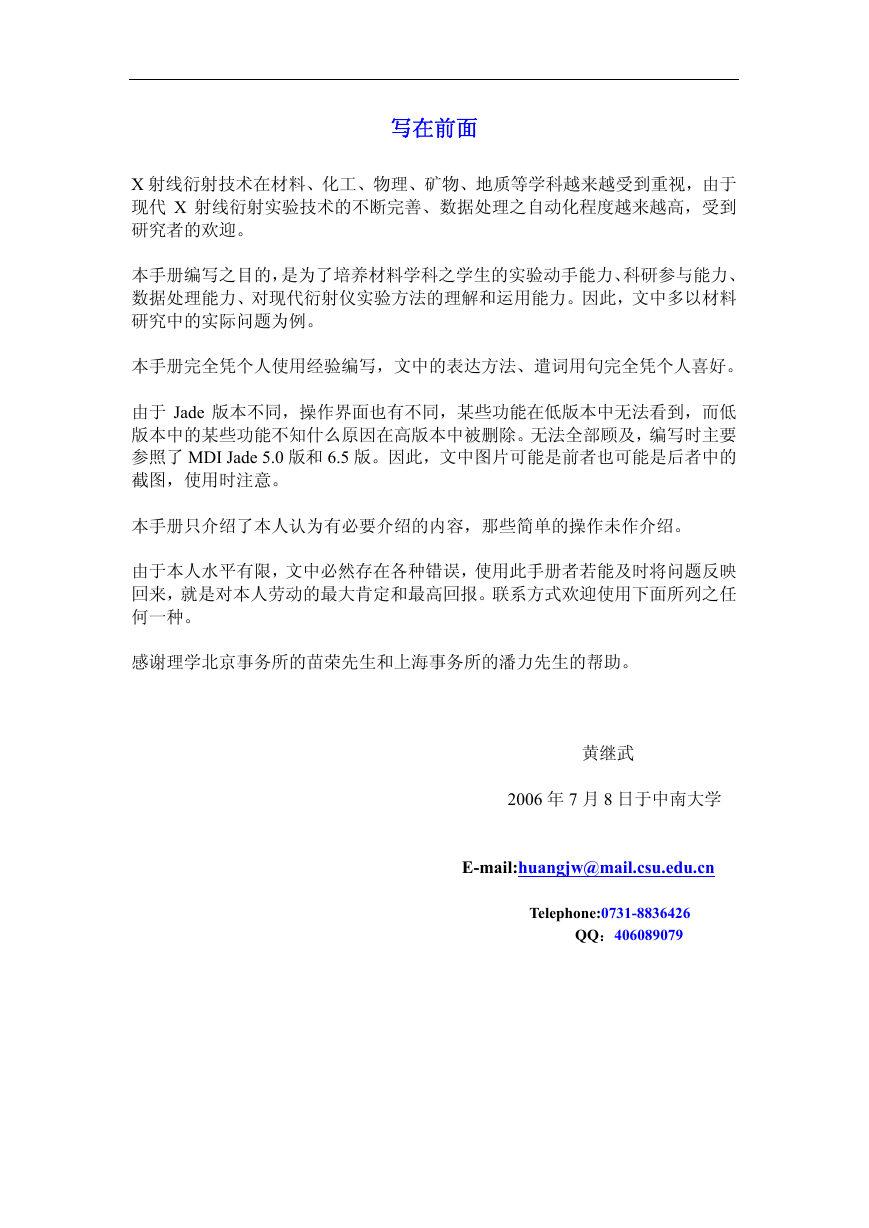
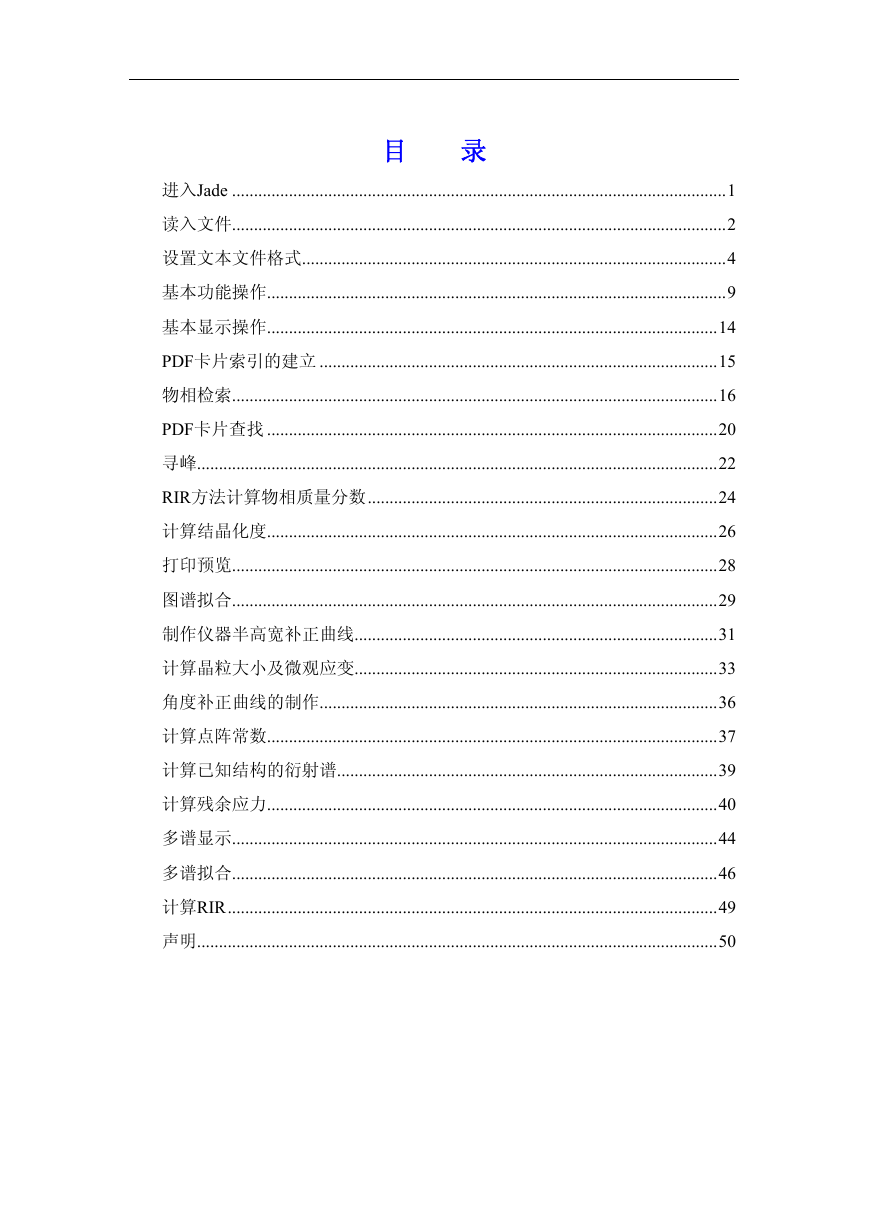
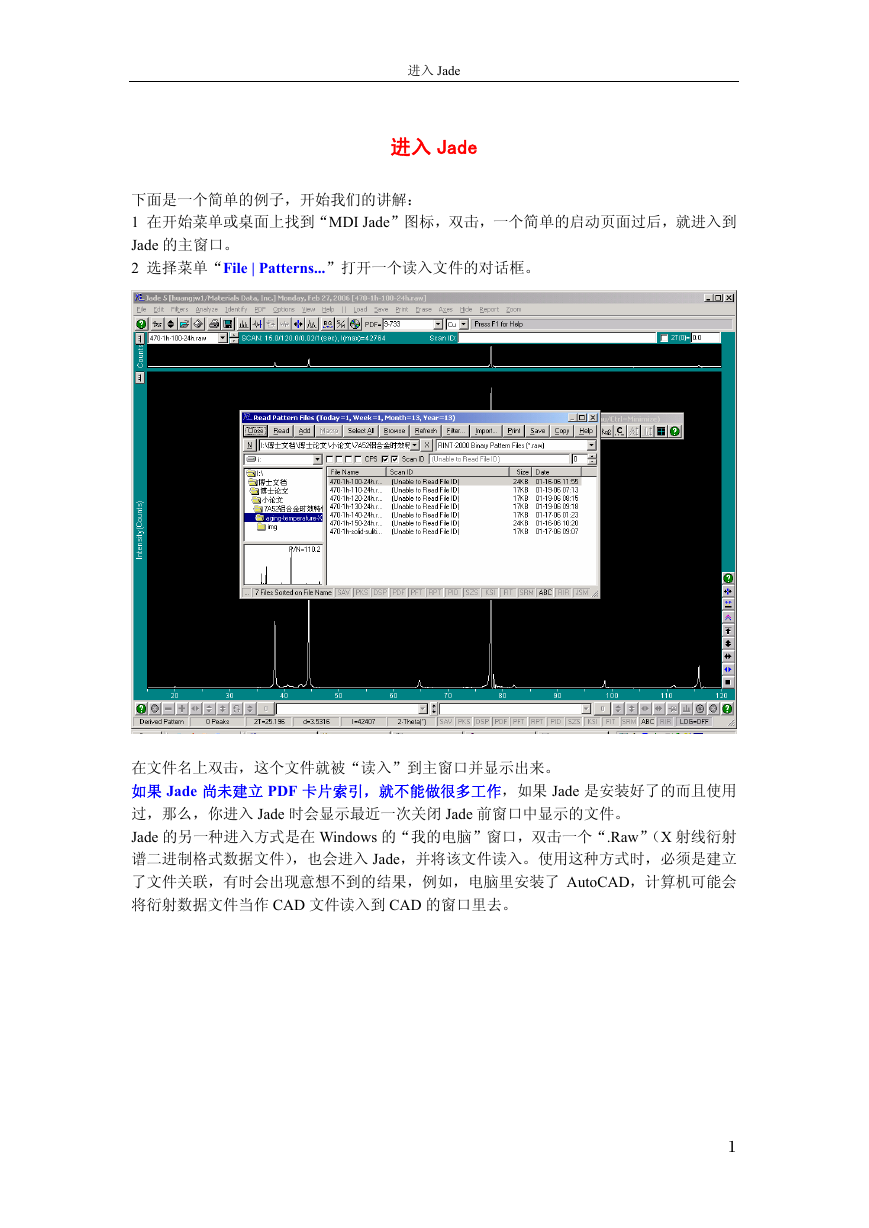
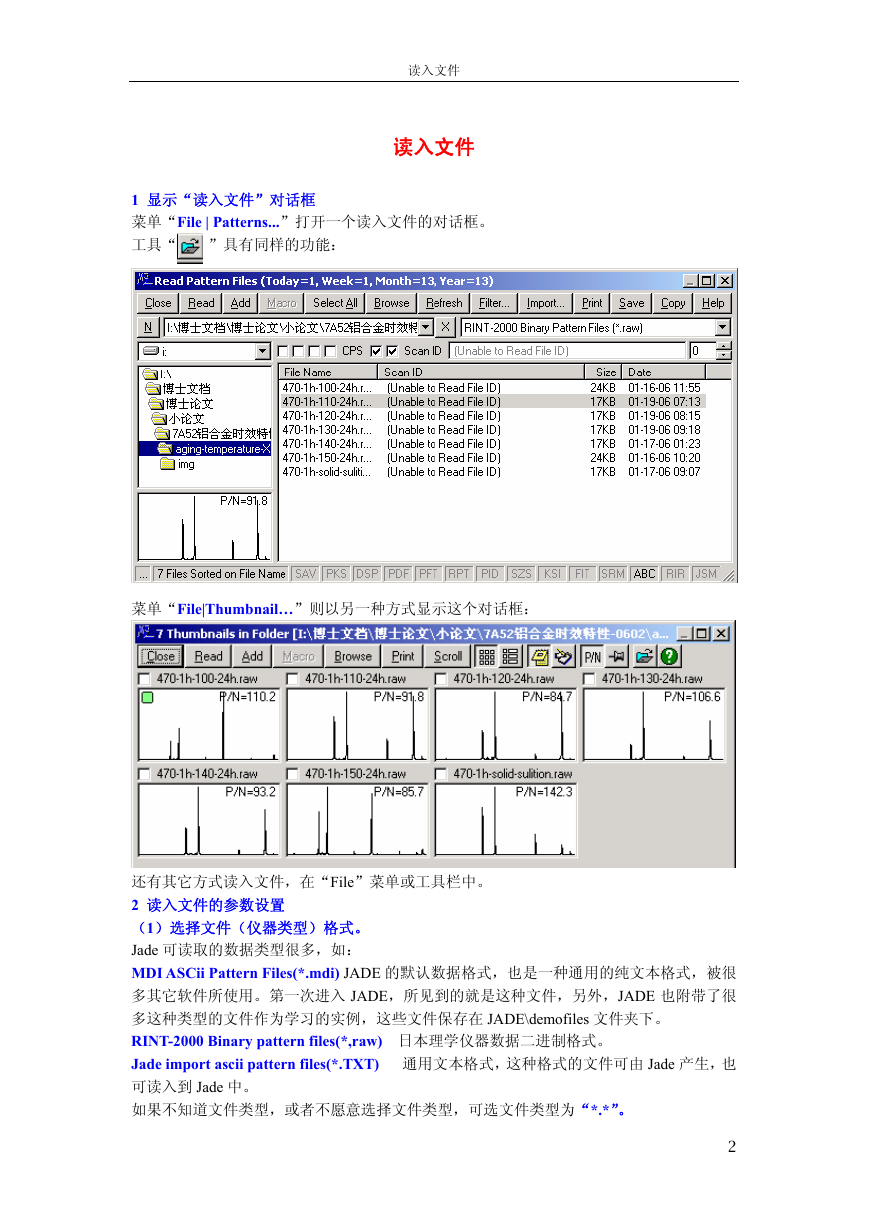
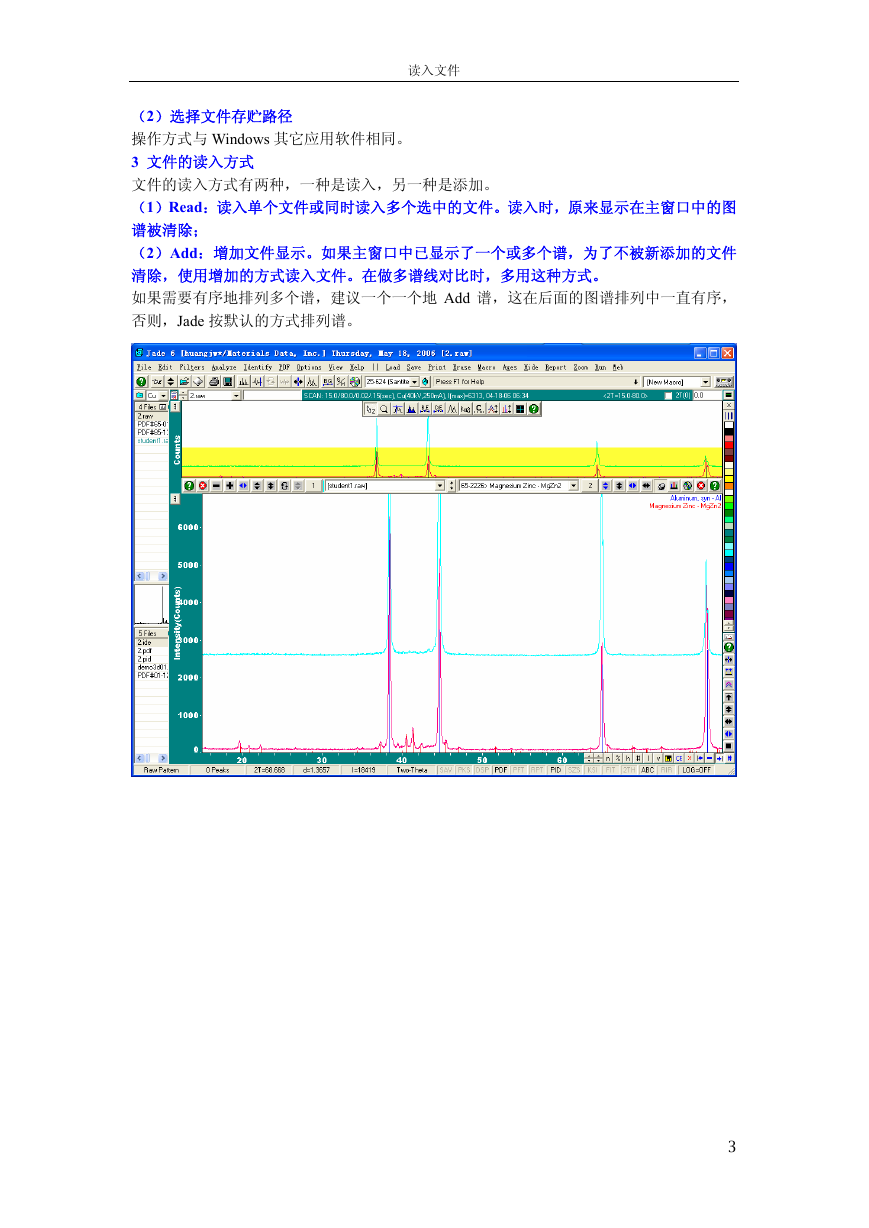
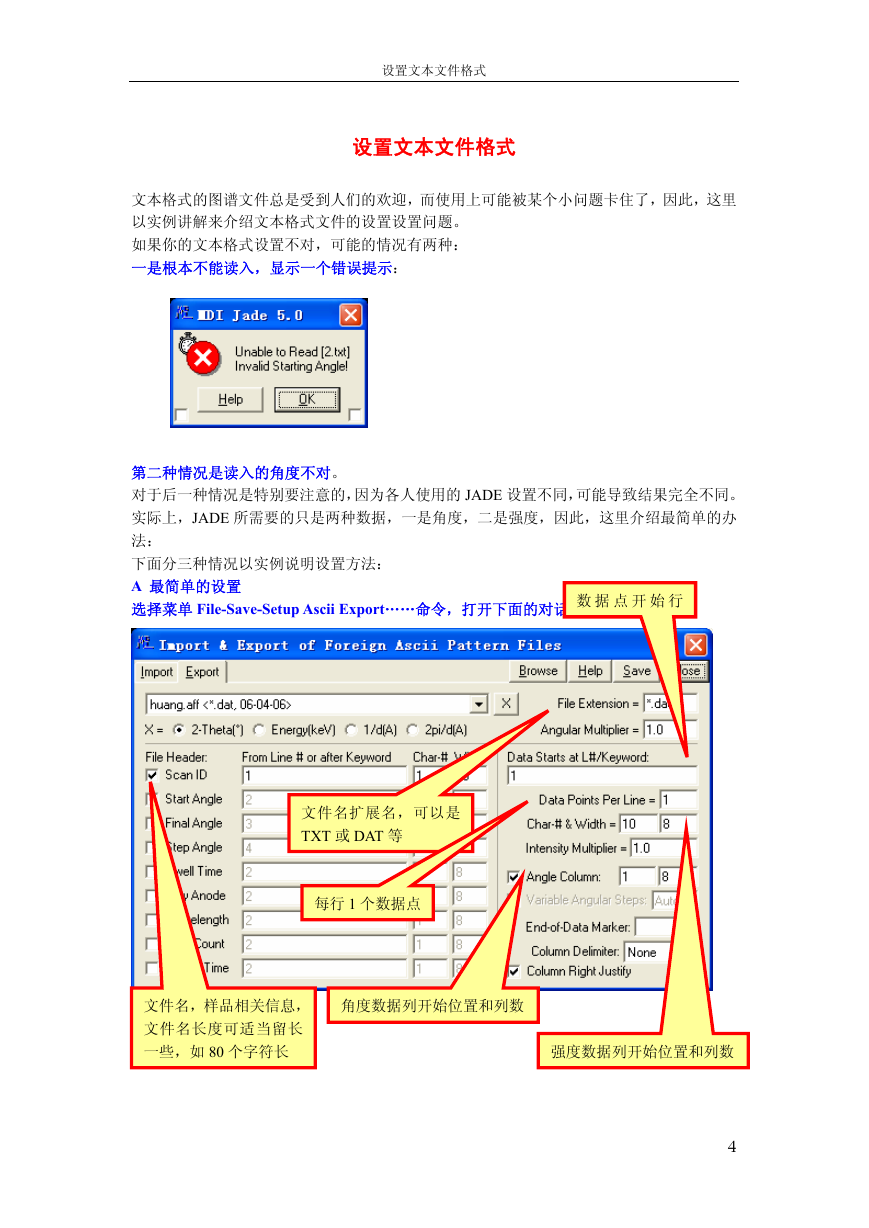
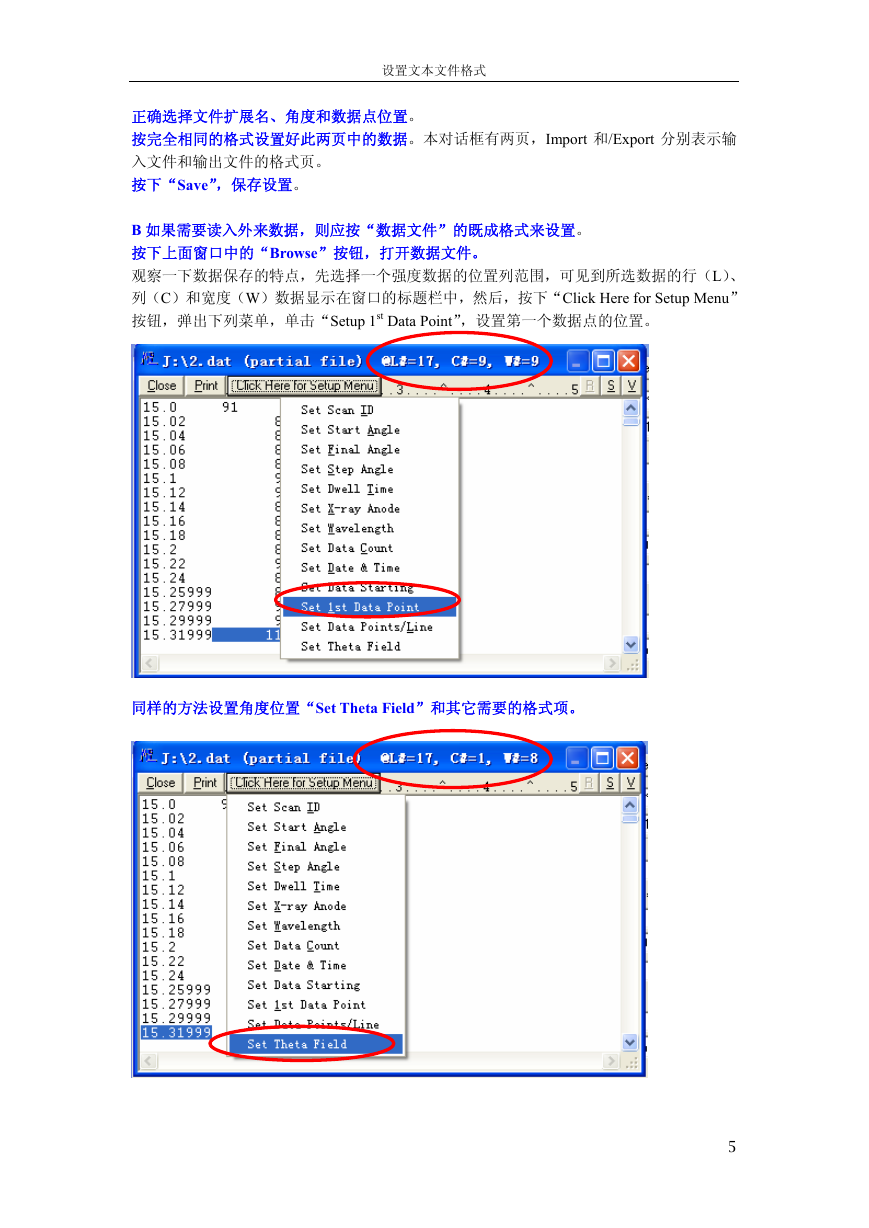

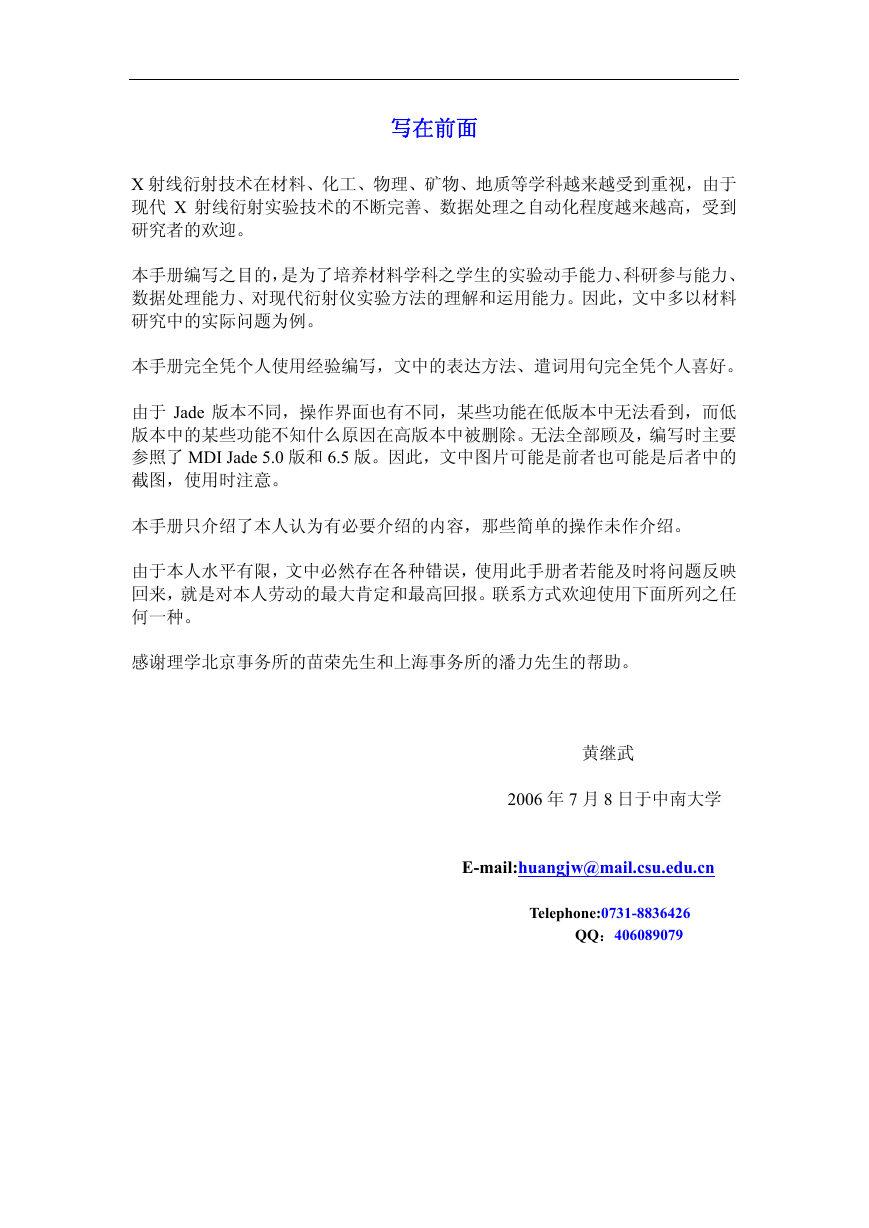
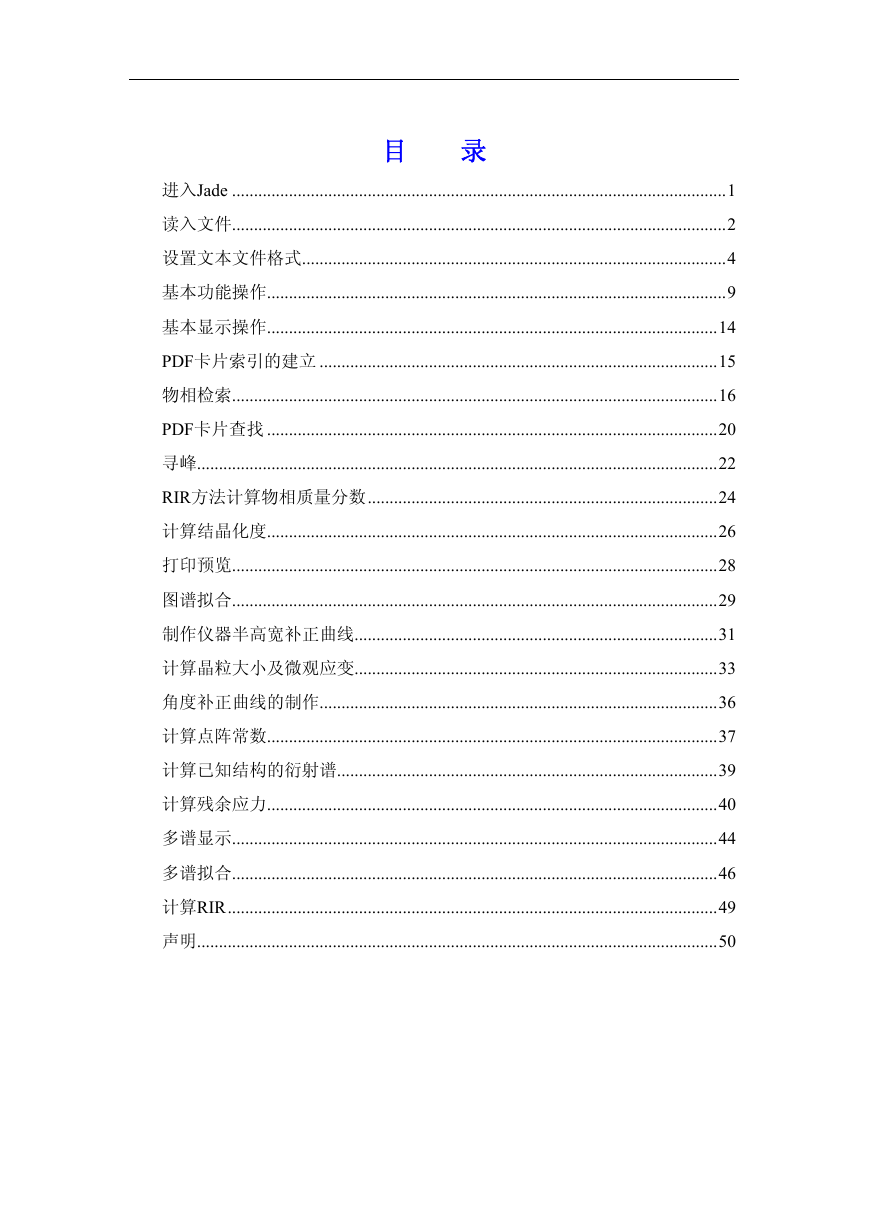
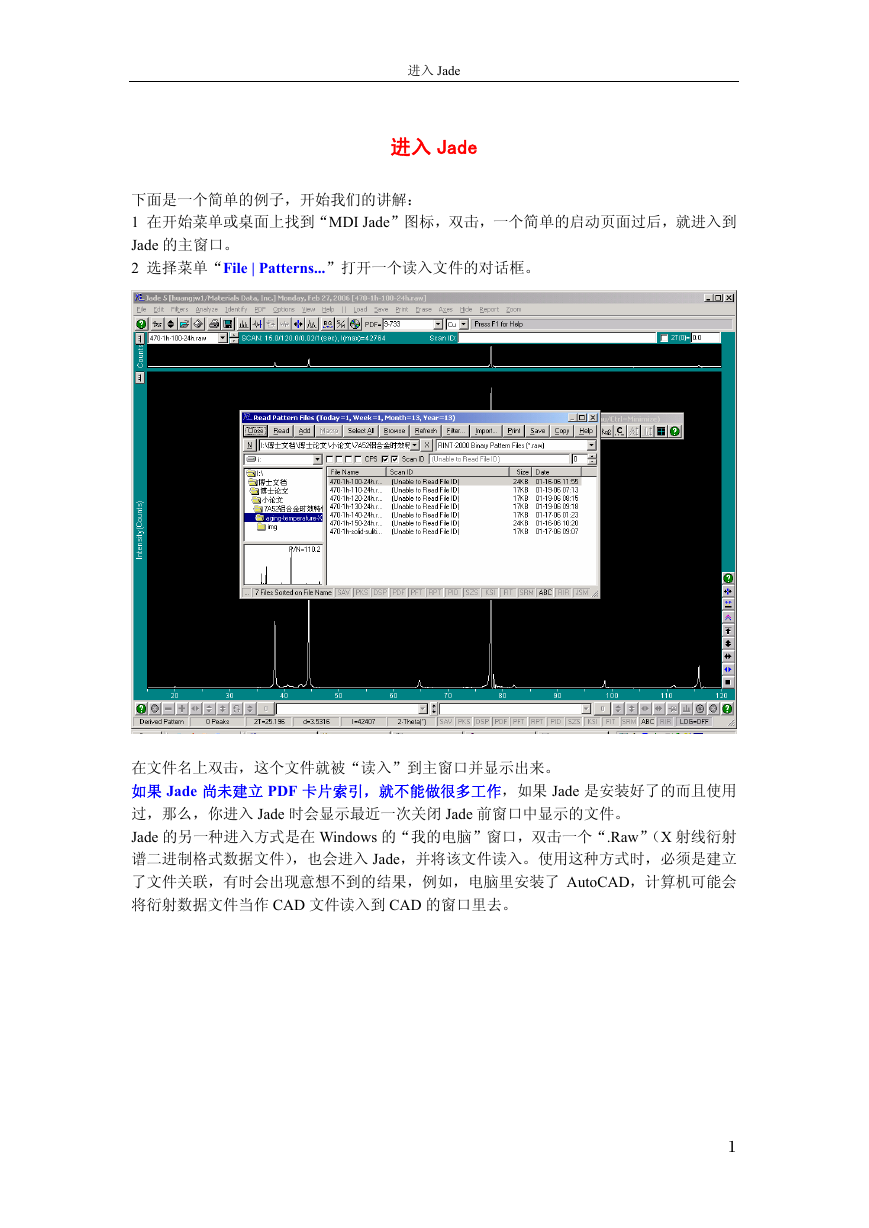
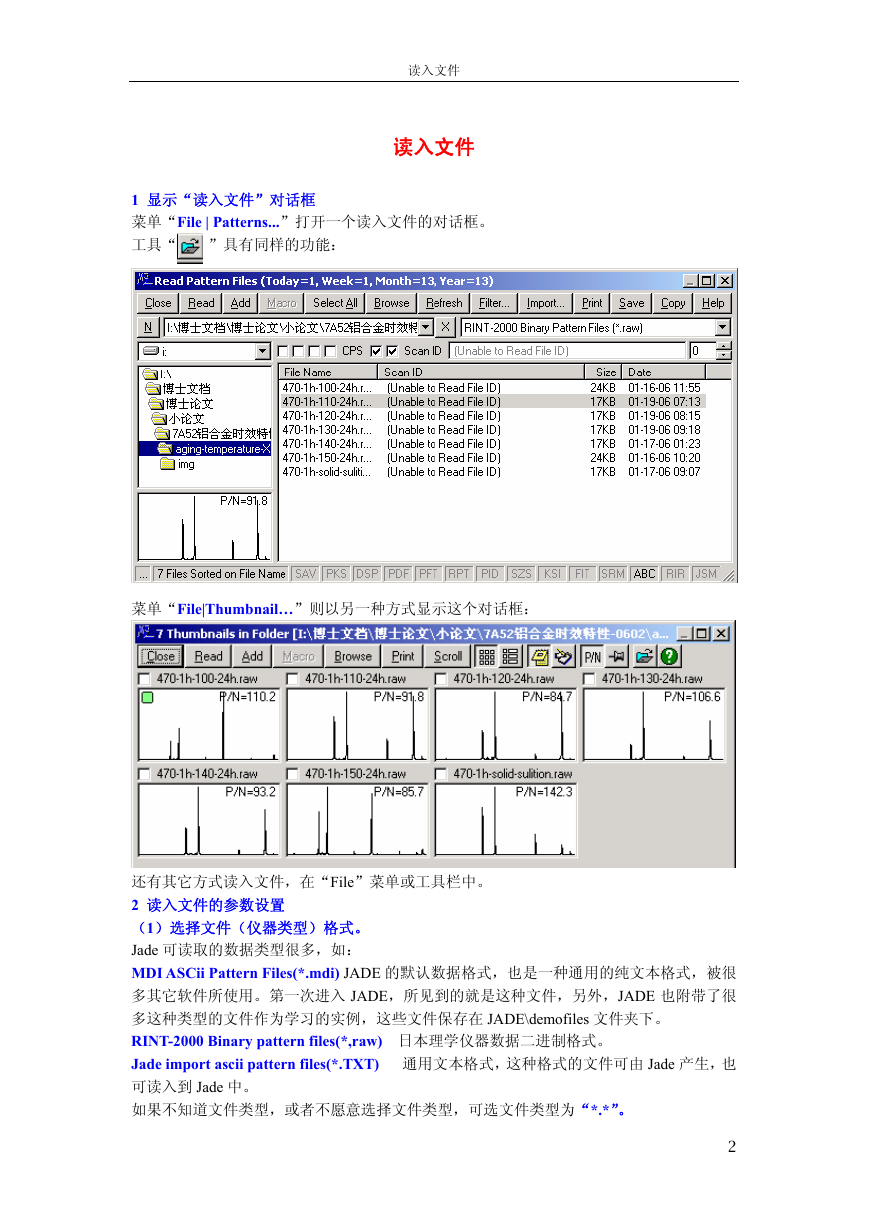
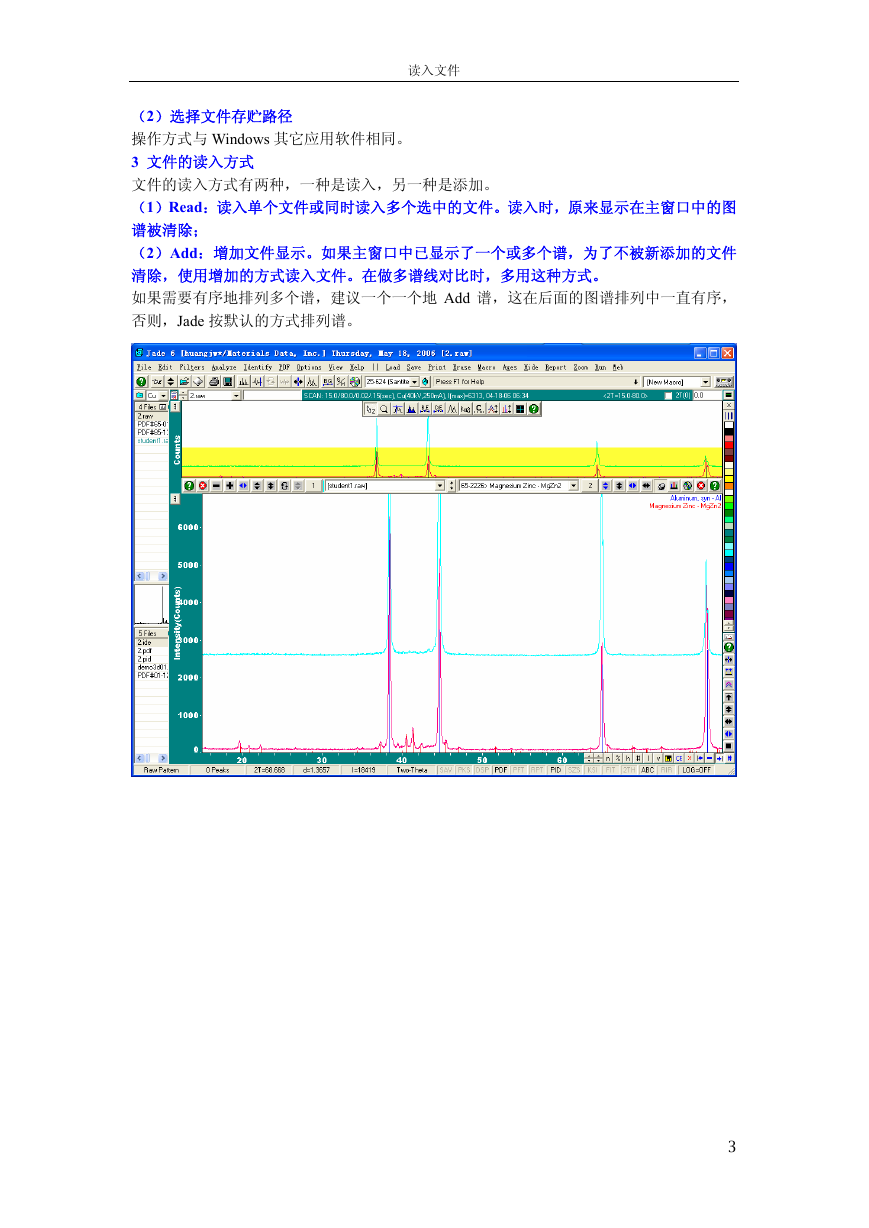
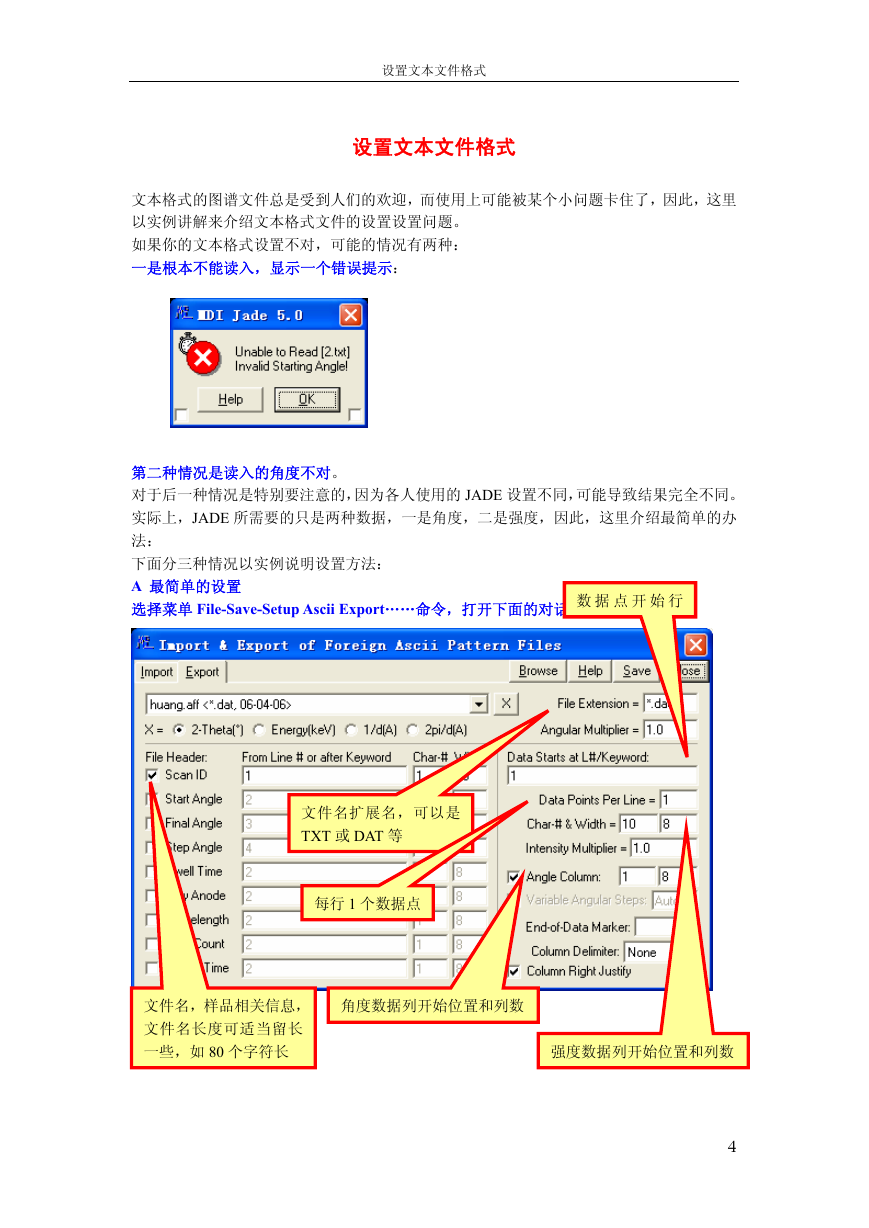
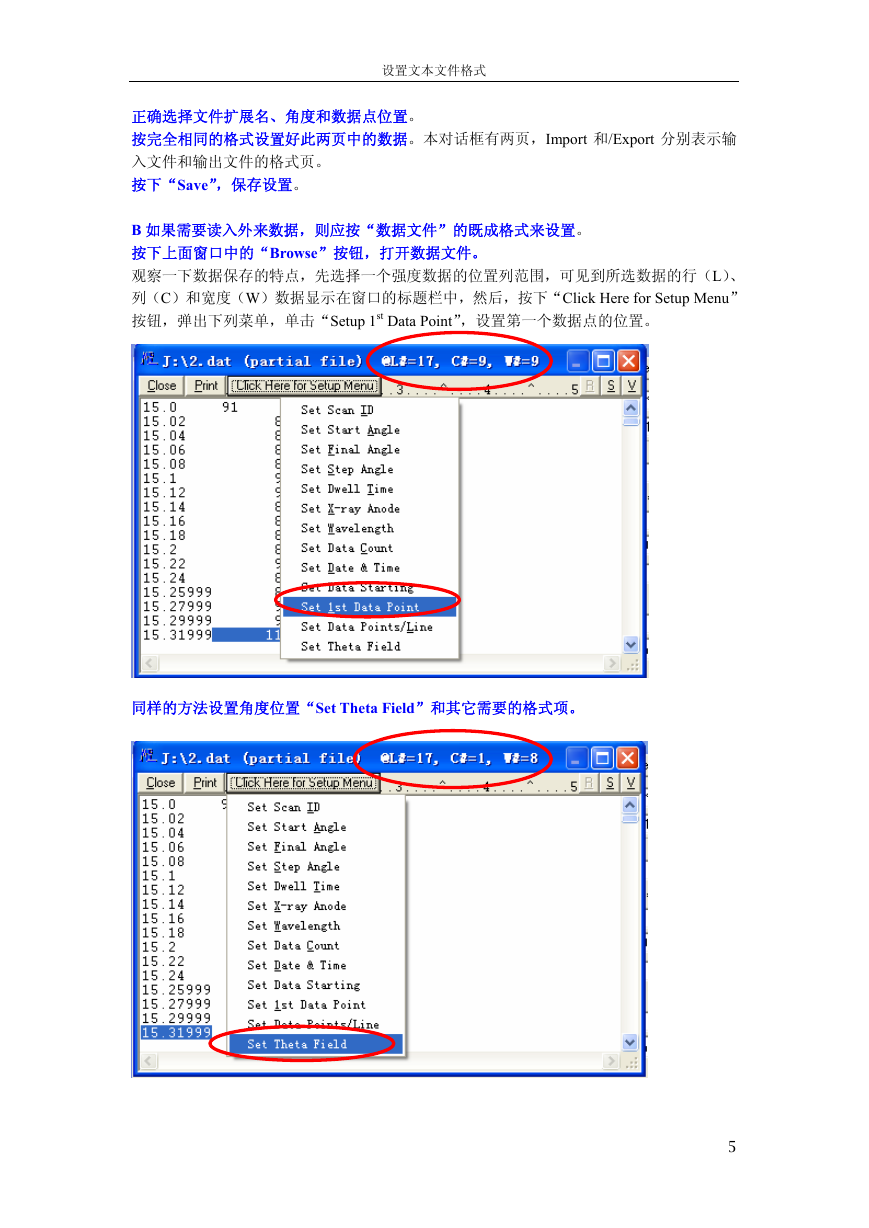
 2023年江西萍乡中考道德与法治真题及答案.doc
2023年江西萍乡中考道德与法治真题及答案.doc 2012年重庆南川中考生物真题及答案.doc
2012年重庆南川中考生物真题及答案.doc 2013年江西师范大学地理学综合及文艺理论基础考研真题.doc
2013年江西师范大学地理学综合及文艺理论基础考研真题.doc 2020年四川甘孜小升初语文真题及答案I卷.doc
2020年四川甘孜小升初语文真题及答案I卷.doc 2020年注册岩土工程师专业基础考试真题及答案.doc
2020年注册岩土工程师专业基础考试真题及答案.doc 2023-2024学年福建省厦门市九年级上学期数学月考试题及答案.doc
2023-2024学年福建省厦门市九年级上学期数学月考试题及答案.doc 2021-2022学年辽宁省沈阳市大东区九年级上学期语文期末试题及答案.doc
2021-2022学年辽宁省沈阳市大东区九年级上学期语文期末试题及答案.doc 2022-2023学年北京东城区初三第一学期物理期末试卷及答案.doc
2022-2023学年北京东城区初三第一学期物理期末试卷及答案.doc 2018上半年江西教师资格初中地理学科知识与教学能力真题及答案.doc
2018上半年江西教师资格初中地理学科知识与教学能力真题及答案.doc 2012年河北国家公务员申论考试真题及答案-省级.doc
2012年河北国家公务员申论考试真题及答案-省级.doc 2020-2021学年江苏省扬州市江都区邵樊片九年级上学期数学第一次质量检测试题及答案.doc
2020-2021学年江苏省扬州市江都区邵樊片九年级上学期数学第一次质量检测试题及答案.doc 2022下半年黑龙江教师资格证中学综合素质真题及答案.doc
2022下半年黑龙江教师资格证中学综合素质真题及答案.doc